Raktárkezelés
Kinek lehet hasznára ez a funkció? Ez a funkció a CargoON termékcsalád azon felhasználói számára érhető el, akik hozzáféréssel rendelkeznek a Dock Scheduler és az Ütemezés modulhoz. |
Ebből a cikkből megtudhatja:
- hogyan hozzon létre egy új raktárat
- hogyan kell a raktárhelyeket konfigurálni a raktárban
- hogyan szerkesztheti a raktár működési idejét
- hogyan lehet a raktárat zárolni, letiltani vagy törölni
Új raktár létrehozása
- Válassza ki a Schedules modult a fő menüsorból.

- Adja hozzá az első raktárat a Több, majd az Új raktár hozzáadása gombra kattintva.

- Az újonnan megnyíló ''Raktár hozzáadása'' ablakban töltse ki a szükséges mezőket.
- Raktár neve, címe.
- Művelet típusa ( felrakodás, lerakodás, minden).

Kattintson a Tovább gombra.

- Adja meg az időegységet (slot) (5 és 120 perc között) és a működési időt, majd kattintson a Tovább gombra.

Ha ugyanazt az egységidőt (slot) állítja be, mint az alapértelmezett működési idő, akkor a fuvarozó képes lesz úgy foglalásokat végezni, hogy a köztük lévő idő elegendő legyen a művelet végrehajtásához.
Ha azonban más egységidőt (slot) állít be, akkor a fuvarozó részéről lehetővé teszi a menetrend rugalmas használatát. Az ilyen beállítások különösen akkor hasznosak, ha a raktárban változó időtartamú műveletek folynak.
- Állítsa be a raktár működési idejét (működési órák és napok), majd kattintson a Tovább gombra.
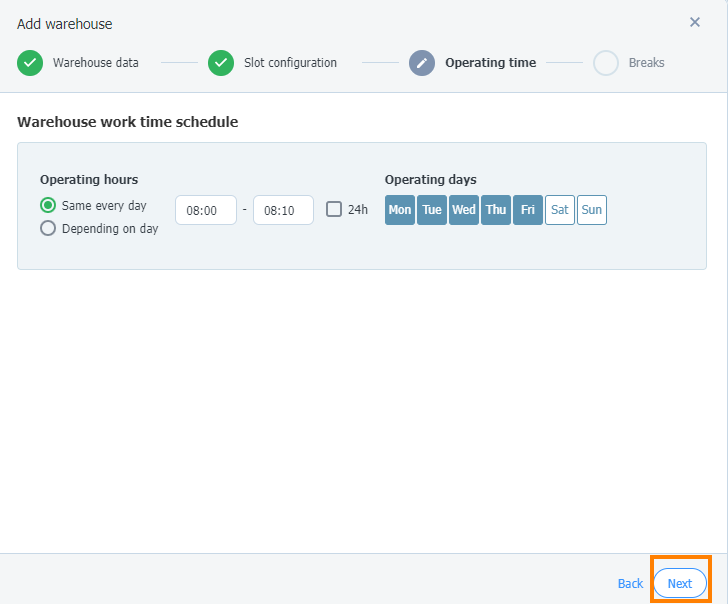
- Állítsa be a raktár működési idejének szüneteit, majd kattintson a Raktár hozzáadása gombra.

Slot konfiguráció a raktárban
A raktári rések konfigurálása jelenleg csak új raktár létrehozásakor végezhető el. Ezek a beállítások nem módosíthatók.
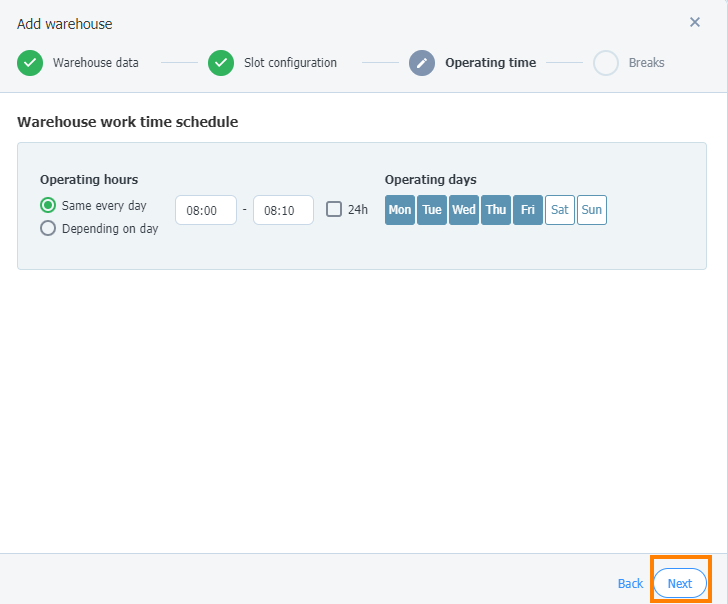
- Állítson be egy egységnyi időt a résidőhöz (5 és 120 perc között). Ezt a raktár ütemezési rácsának meghatározásához fogja használni. Az üzemidő ebben a raktárban a résidő többszöröse lesz.

- Ezután válassza ki az alapértelmezett üzemidőt - azt az időtartamot, amely egy jármű fel- és lerakodásához szükséges. Ez lesz a művelet alapideje.

Raktárhely-konfiguráció szerkesztése
- Ha módosítani szeretné a raktári rések aktuális konfigurációját - kattintson a Bővebben, majd a Raktári beállítások gombra.

- Az újonnan megnyíló ablakban válassza ki a Raktárhely-konfiguráció lapot, majd kattintson az Új raktárhely tervezése gombra.

Adja meg az új egységidőt (slot) és az alapértelmezett működési időt, majd válassza ki azt a napot, amelytől kezdve ez a konfiguráció érvénybe lépjen. Ezután mentse a módosításokat.

A módosítások mentése után a tervezett konfiguráció megjelenik az aktív slot-konfigurációk listáján.

A raktár működési idejének szerkesztése
- Ha módosítani szeretné a Raktár működési idejét - kattintson a Továbbiak gombra, majd a Raktár beállításai elemre.

- Az újonnan megnyíló ablakban válassza a Rendszeres üzemidő lapot, majd kattintson a Szerkesztés gombra.

A raktár elérhetősége, letiltása és törlése
Kezelje a raktár rendelkezésre állását. Szükség esetén zárolhatja, letilthatja vagy törölheti a raktárat.
Zárolja a raktárat - a zárolt raktár továbbra is látható, de letiltja az adott raktárban az időpont hozzáadásának vagy a foglalásnak a lehetőségét.
A raktár letiltása - a raktár nem látható, de az adott raktárra vonatkozóan az időpont hozzáadásának vagy a foglalásnak a lehetőségét is letiltja.
A raktár törlése - a létrehozott dokkok, valamint a rajtuk lévő idősávok és foglalások elvesztésével jár.
- Kattintson a Több ➝ Raktárbeállítások gombra a raktár elérhetőségi beállításainak megnyitásához.
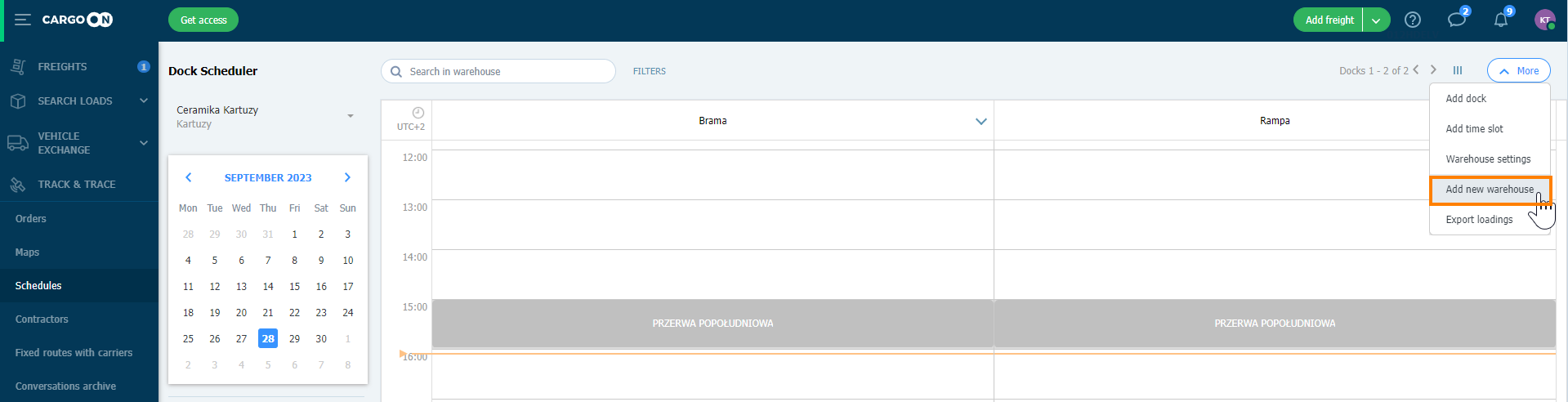
- Megnyílik a Raktár elérhetőségi beállításait tartalmazó ablak.

- Ha zárolni, deaktiválni vagy törölni szeretné a raktárat - kattintson a megfelelő gombra, majd erősítse meg döntését.

- A raktárat bármikor feloldhatja vagy engedélyezheti.

Az új raktár hozzáadása után dokkokat adhat hozzá - az Ütemtervek modulban kattintson a Dokk hozzáadása gombra, vagy kattintson a Több és a Dokk hozzáadása gombra.

A raktár foglaltsága
A naptár alatt találja a raktárfoglaltságra vonatkozó információkat.

- Nyitott idősávok: ezek olyan idősávok, amelyeket a fuvarozó rendelkezésére bocsátottak, de a fuvarozó még nem foglalt le. Itt talál információt az ilyen résidők számáról (jelen esetben 3) és teljes idejükről (itt 1 óra 30 perc - egy adott raktárban 1 résidő 30 perc). Ebben a listában figyelmen kívül hagyjuk a lejárt idősávokat.
- Foglalások: mind az idősávból létrehozott foglalások, mind a megbízó által közvetlenül létrehozott foglalások. Itt a foglalások számáról (jelen esetben 4) és teljes idejükről (itt 2 óra) talál információt.
- Összes rendelkezésre álló idő: ez az összes rámpán rendelkezésre álló idő összege. A számításoknál a letiltott és blokkolt rámpákat nem veszik figyelembe (a példában 46 óra).


A raktár adatainak exportálása
- Ha adatokat szeretne letölteni, kattintson az Ütemezés modulban a Több gombra, majd válassza a Rakodások exportálása opciót.

- Válassza ki az Önt érdeklő paramétereket - dokkok, időtartomány és fájlformátum -, majd kattintson a Letöltés gombra.

Az adatok az Ön készülékére kerülnek mentésre.

